eTax Mobile ist eine Anwendung, die von der Generaldirektion für Steuern entwickelt wurde und es Benutzern ermöglicht zu überprüfen, ob sie unbezahlte oder verspätete Steuern haben, wie z. B. Einkommensteuer, Grundsteuer, Gewerbesteuer usw.
Darüber hinaus benachrichtigt eTax Mobile die Nutzer auch, wenn sie zu viel Steuern zahlen, und hilft ihnen so, den überschüssigen Betrag von den Steuerbehörden zurückzuerhalten.
eTax Mobile hilft Nutzern, verspätete oder vergessene Steuerzahlungen zu vermeiden und dadurch Säumniszuschläge, Verwaltungsstrafen oder die Offenlegung ihrer Daten zu verhindern, was sich negativ auf ihre Kreditwürdigkeit auswirken und Schwierigkeiten bei der Kreditaufnahme verursachen könnte...
Seit dem 1. Juli werden bei allen steuerlichen Angelegenheiten von Privatpersonen, Haushalten und Unternehmen offiziell persönliche Identifikationsnummern verwendet, eine 12-stellige Zahlenfolge, die auf den Bürgerausweisen (CCCD) abgedruckt ist, anstelle von Steuerkennzeichen.
Dies dient der Synchronisierung der Daten zwischen dem Steuersystem und der nationalen Bevölkerungsdatenbank und soll gleichzeitig den Menschen helfen, sich ihre persönliche Steuerkennung leichter zu merken, da diese mit der CCCD-Nummer verknüpft ist, anstatt sich wie bisher viele verschiedene Zahlenreihen merken zu müssen.
Die Umwandlung von persönlichen Steuerkennziffern in CCCD-Nummern erfolgt standardmäßig automatisch. In manchen Fällen kann dieser Vorgang jedoch einige Zeit in Anspruch nehmen.
Im folgenden Artikel erfahren Sie, wie Sie überprüfen können, ob Ihre Steuerkennziffer in eine CCCD-Nummer umgewandelt wurde, und wie Sie Ihre persönliche Steuerkennziffer in der eTax Mobile-Anwendung in eine CCCD-Nummer ändern können.
Behebung des „Benutzerauthentifizierungsfehlers“ in der eTax Mobile-App
In den letzten Tagen sind viele Nutzer auf ein Problem gestoßen: Beim Einloggen in die eTax Mobile-Anwendung erhalten sie trotz korrekter Eingabe von Steuercode und Passwort die Fehlermeldung „Benutzerauthentifizierungsfehler“.
Dieser Fehler tritt auch dann auf, wenn der Benutzer ein neues Passwort anfordert. Das bedeutet, dass der Fehler nicht durch die Eingabe eines falschen Steuercodes oder Anmeldepassworts verursacht wird.
Dialogfeld mit der Fehlermeldung „Benutzerauthentifizierungsfehler“ beim Anmelden des Benutzers in der eTax Mobile-Anwendung (Screenshot).
Dieser Fehler kann auftreten, weil die persönliche Steuernummer des Nutzers automatisch aktualisiert und durch die Bürgeridentifikationsnummer ersetzt wurde. Um diesen Fehler zu beheben, können Nutzer versuchen, die Steuernummer beim Anmelden auf die Bürgeridentifikationsnummer zu ändern.
So verwenden Sie Ihre Bürgeridentifikationsnummer anstelle des Steuercodes in der eTax Mobile-App
Falls Sie sich mit Ihrer Bürgeridentifikationsnummer bei der eTax Mobile-Anwendung anmelden können, bedeutet dies, dass der Benutzer die CCCD-Nummer als Steuercode verwenden kann und Sie nichts weiter tun müssen.
Wenn die eTax Mobile-Anwendung es Benutzern hingegen immer noch ermöglicht, sich mit dem alten Steuercode anzumelden, bedeutet dies, dass Sie noch nicht auf die Verwendung der Bürgeridentifikationsnummer als Steuercode umgestellt wurden.
Nutzer können diesen Aktualisierungsprozess manuell über die eTax Mobile-Anwendung durchführen. Gehen Sie dazu wie folgt vor:
- Aktivieren Sie die eTax Mobile-Anwendung auf Ihrem Smartphone und melden Sie sich in Ihrem Konto an.
- Wählen Sie in der daraufhin angezeigten Benutzeroberfläche „Steuerregistrierung“ und anschließend „Steuerregistrierungsinformationen ändern“.
Hier geben Sie die CCCD-Nummer in das Feld „Neue Dokumentennummer“ ein und klicken auf die Schaltfläche „Bürgerinformationen abrufen“.
Die eTax Mobile-Anwendung verwendet die vom Benutzer angegebene CCCD-Nummer, um persönliche Daten aus der nationalen Bevölkerungsdatenbank abzurufen.
Hinweis: Falls die eTax Mobile-Anwendung die Meldung „Ungültige Informationen“ anzeigt, müssen sich die Benutzer an die Polizeibehörde ihres Wohnortes wenden, um ihre persönlichen Daten in der nationalen Bevölkerungsdatenbank zu aktualisieren.
In der daraufhin angezeigten Benutzeroberfläche der eTax Mobile-App werden die alten und neuen Registrierungsdaten aus der nationalen Bevölkerungsdatenbank parallel dargestellt, sodass Nutzer die Daten vergleichen und gegebenenfalls ändern können. Wischen Sie nach rechts, um die vollständige Vergleichstabelle der alten und neuen Daten anzuzeigen.
Über diese Schnittstelle wählen Sie entweder „CQT (Steuerbehörde) nach ständiger Adresse“ oder „CQT nach vorübergehender Adresse“, um die Steuerbehörde auszuwählen, an die die Erklärung zur Änderung der Informationsdaten übermittelt werden soll.
Auf dieser Benutzeroberfläche zur Änderung von Informationen erlaubt eTax Mobile den Benutzern lediglich die Änderung einiger persönlicher Daten wie „Persönliche Dokumente“ (Aktualisierung der Bürgeridentifikationsnummer, des Ausstellungsdatums und des Ausstellungsorts); „Vollständiger Name des Steuerpflichtigen“; „Staatsangehörigkeit“, „Ständiger Wohnsitz“; „Aktueller Wohnsitz“, „Telefonnummer“, „E-Mail-Adresse“.
Sie markieren die Elemente, deren Informationen in der eTax Mobile-Anwendung geändert werden müssen, scrollen dann nach unten und drücken die Schaltfläche „Weiter“.
Hinweis: Wenn Sie die Angaben zu Ihrem „ständigen Wohnsitz“ nicht ändern, wird die Steuererklärung anhand der alten Meldedaten an das Finanzamt übermittelt. Ändern Sie hingegen Ihren „ständigen Wohnsitz“, wird die Steuererklärung an das Finanzamt mit der neuen Adresse gesendet.
Im nächsten Schritt kann der Benutzer die ausgewählten neuen Informationen eingeben und anschließend auf die Schaltfläche „Erklärung abschließen“ klicken.
Die Benutzeroberfläche der eTax Mobile-App zeigt das Formular zur Änderung der Steuerzahlerdaten (Formular 08-MST) an. Überprüfen Sie die Angaben auf Richtigkeit und klicken Sie anschließend auf „Teilen“, um die Erklärung als PDF-Datei auf Ihrem Smartphone zu speichern oder per SMS oder E-Mail zu versenden.
Wenn die Angaben im Formular korrekt sind, klicken Sie auf die Schaltfläche „Weiter“, um zum nächsten Schritt zu gelangen.
- In diesem Schritt klickt der Benutzer auf das Kamerasymbol, um ein Foto des Personalausweises aufzunehmen, oder auf das Wolkensymbol, um ein auf dem Smartphone verfügbares Foto des Personalausweises an die eTax Mobile-Anwendung anzuhängen, und klickt dann auf die Schaltfläche "Fertigstellen".
Sie erhalten einen OTP-Code per SMS. Geben Sie diesen OTP-Code in eTax Mobile ein und tippen Sie auf „Bestätigen“.
Hinweis: Falls Sie den an Ihre Telefonnummer gesendeten OTP-Code nicht finden, können Sie den an Ihre E-Mail-Adresse gesendeten OTP-Code überprüfen.
Nach Abschluss der Schritte erhalten Sie die Benachrichtigung: „Der Antrag auf Änderung der Steuerregistrierungsdaten wurde erfolgreich übermittelt. Bitte warten Sie auf die Bearbeitung!“
Die Nutzer müssen nun warten, bis ihre Daten in der eTax Mobile Steuer-App aktualisiert sind, und erhalten eine Benachrichtigung, sobald der Vorgang abgeschlossen ist.
Quelle: https://dantri.com.vn/cong-nghe/cach-cap-nhat-ma-so-thue-va-xu-ly-loi-khi-khong-the-dang-nhap-etax-mobile-20250703032101880.htm


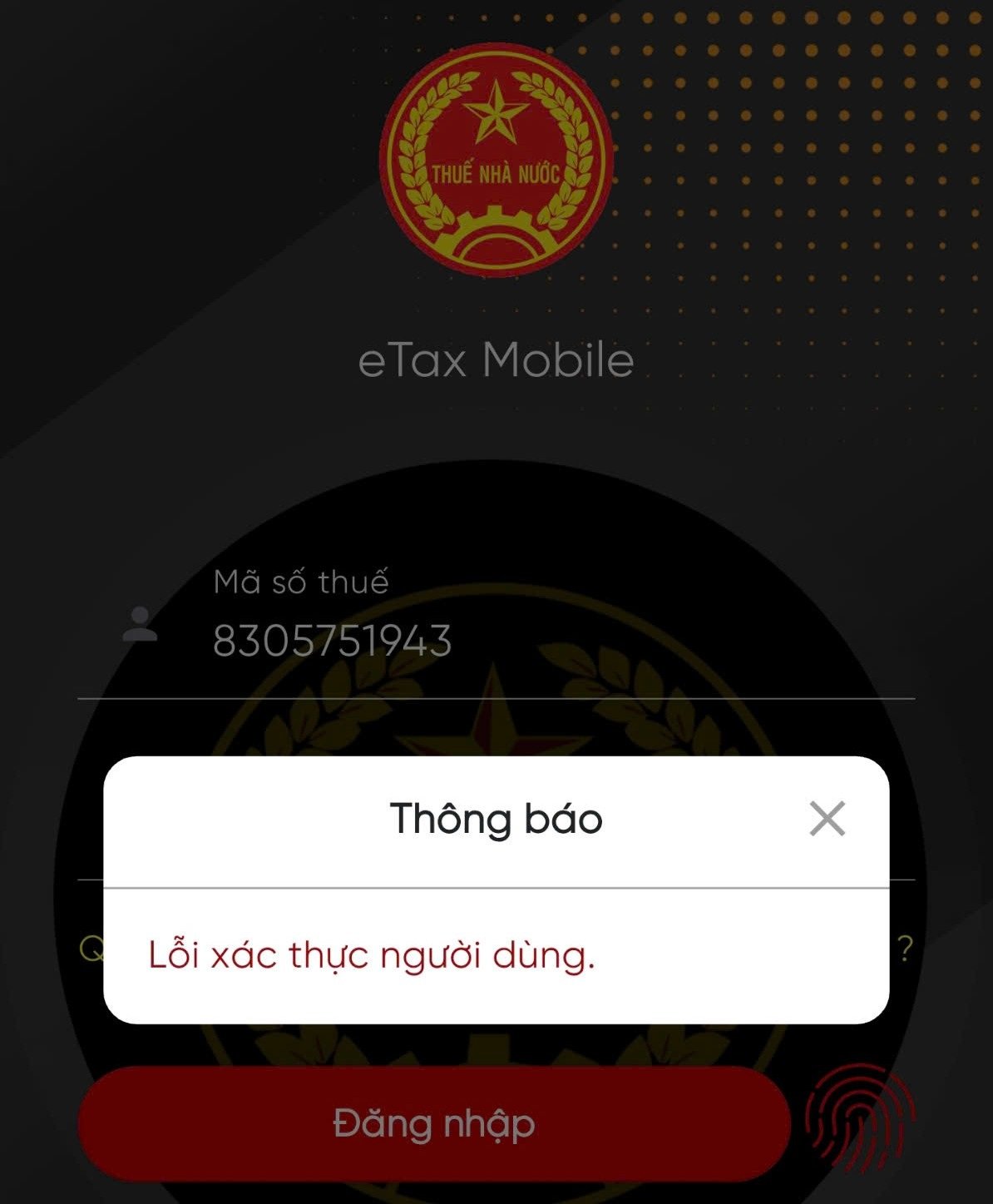
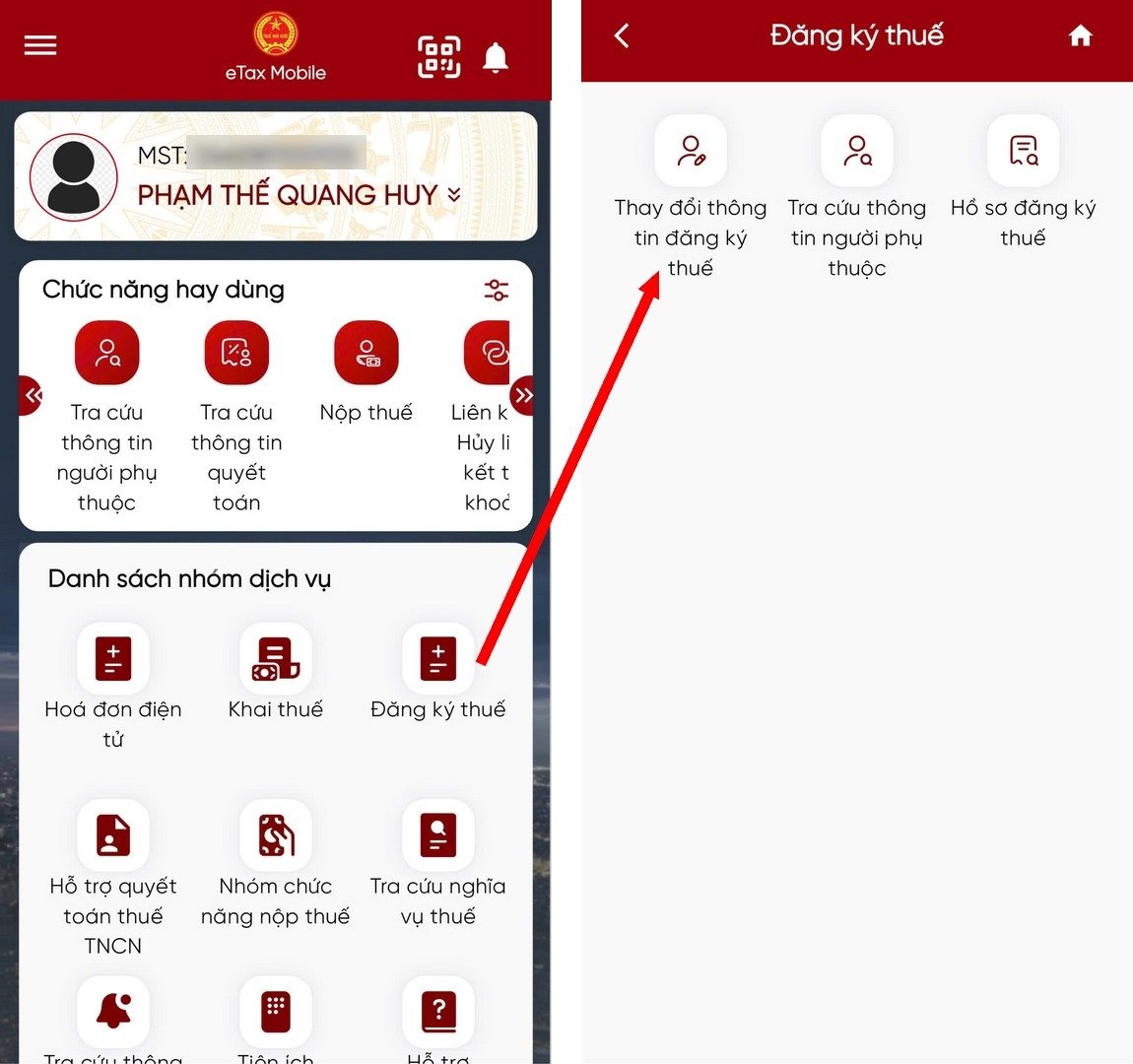
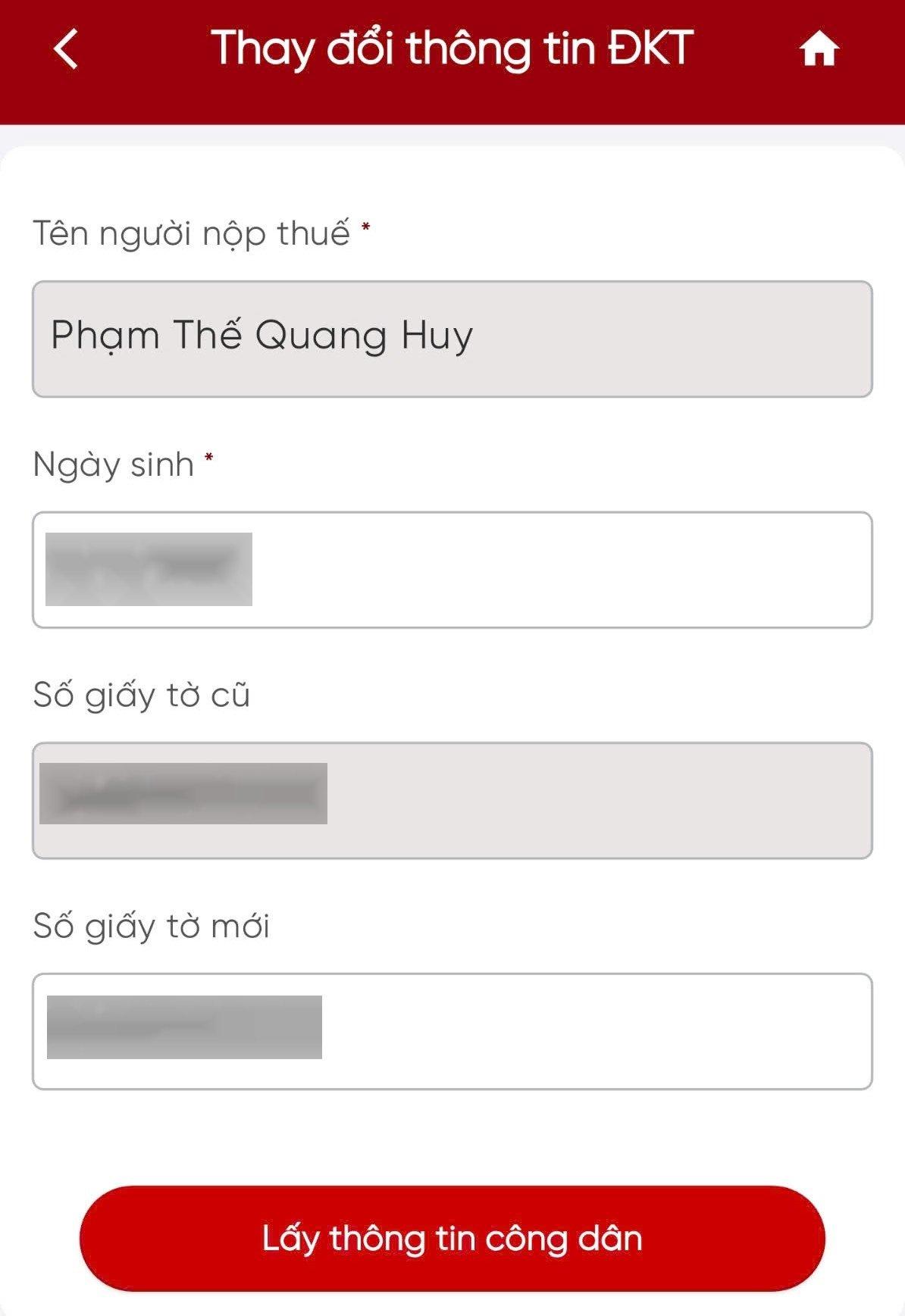
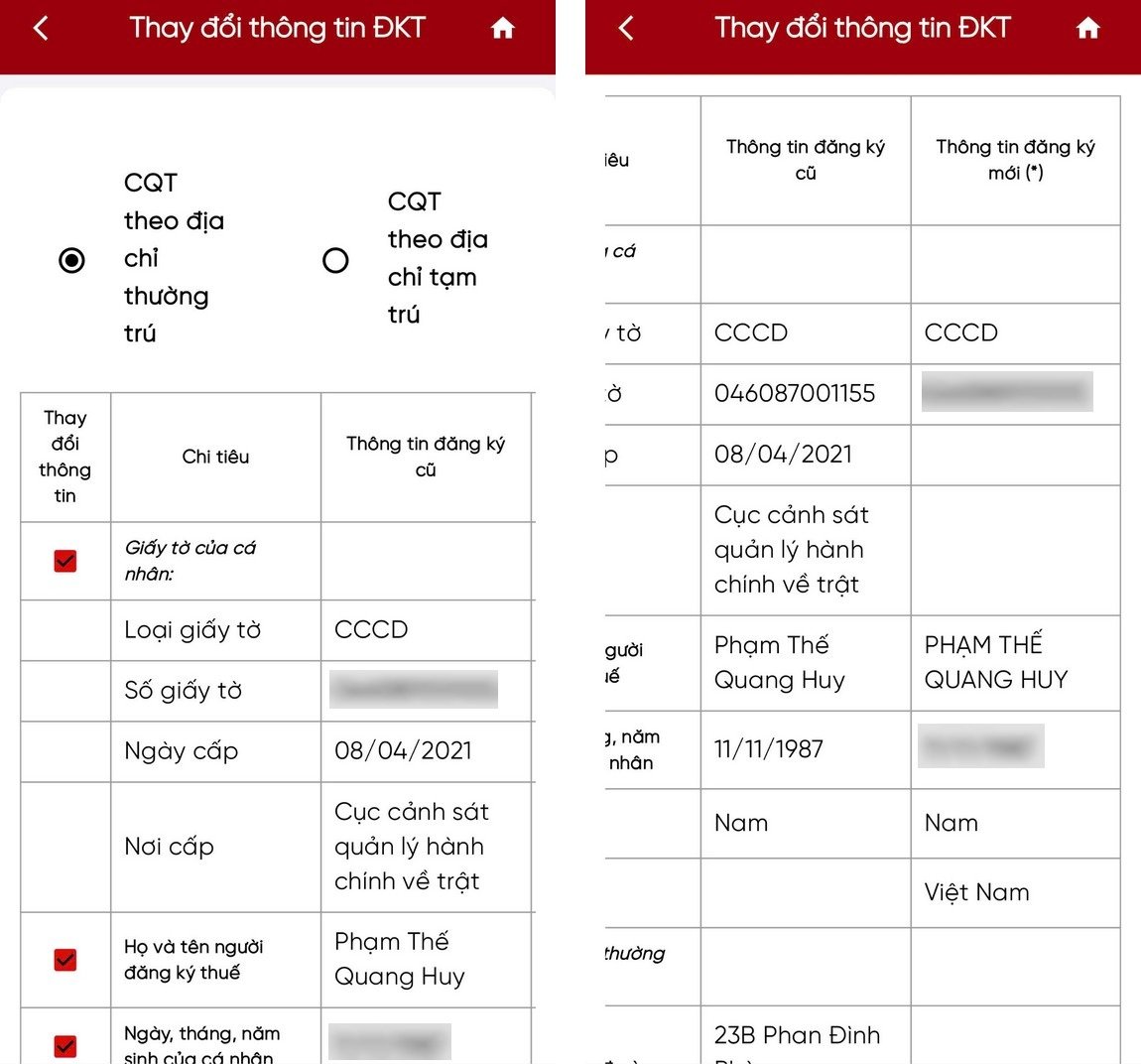
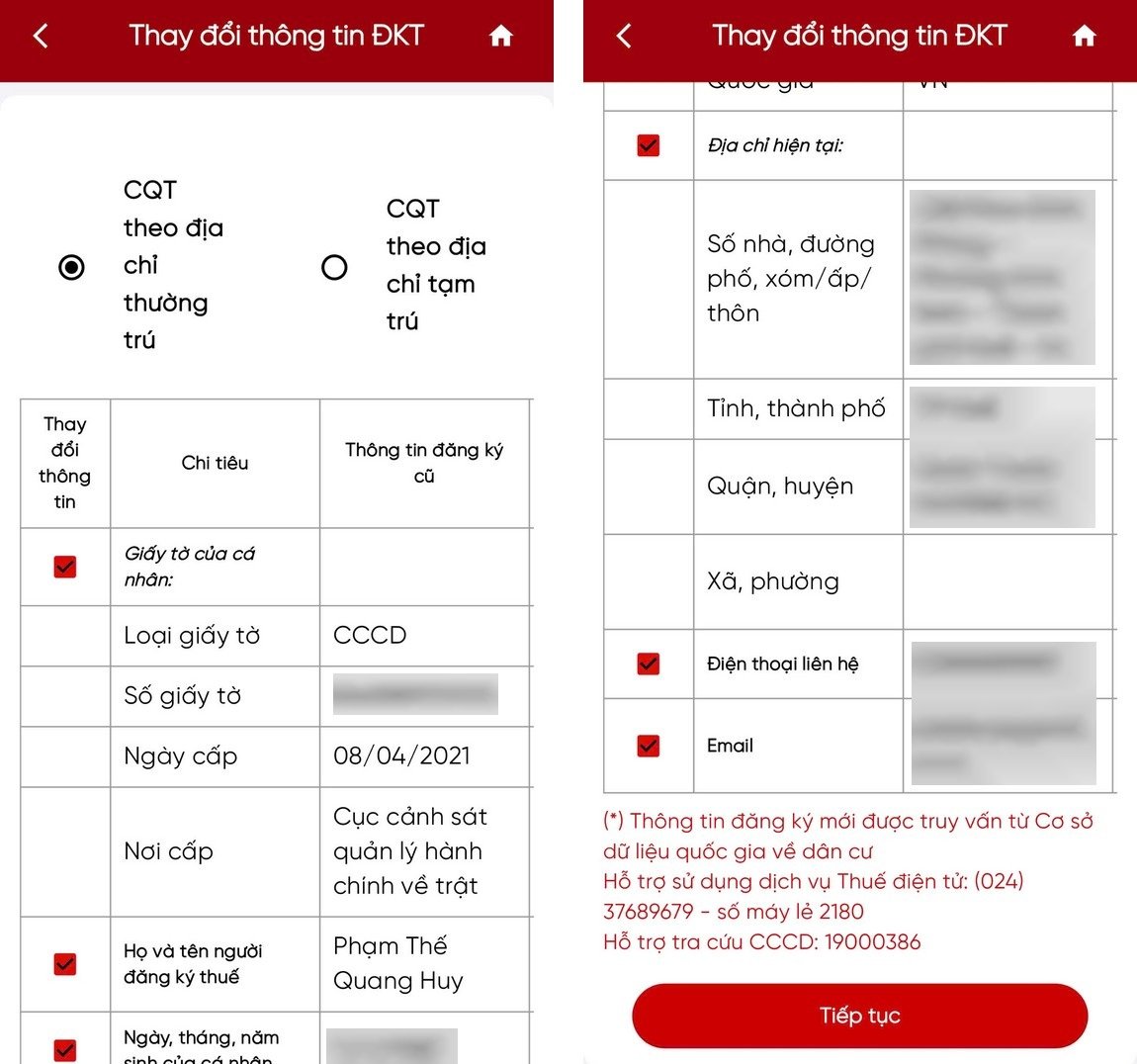
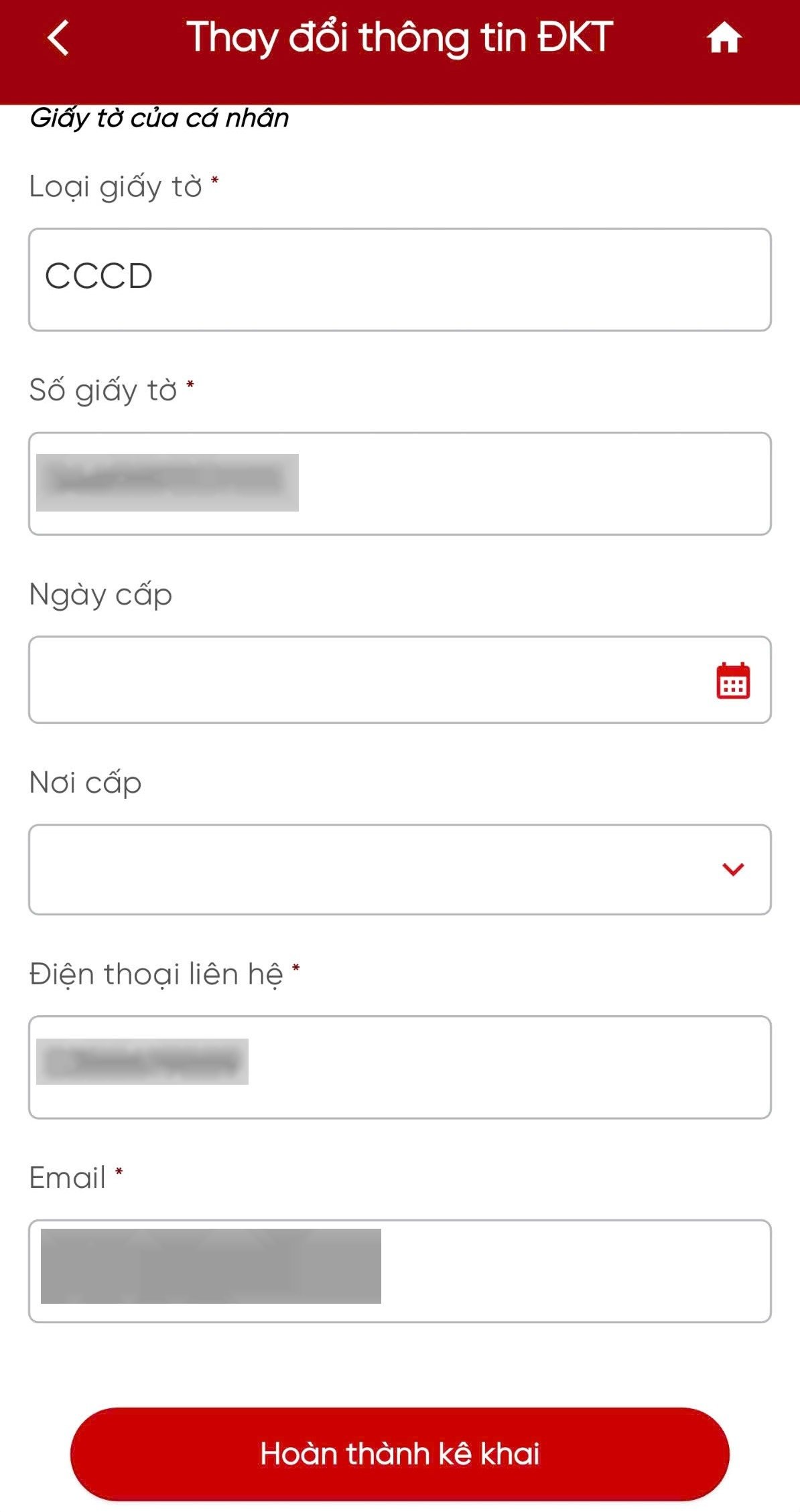
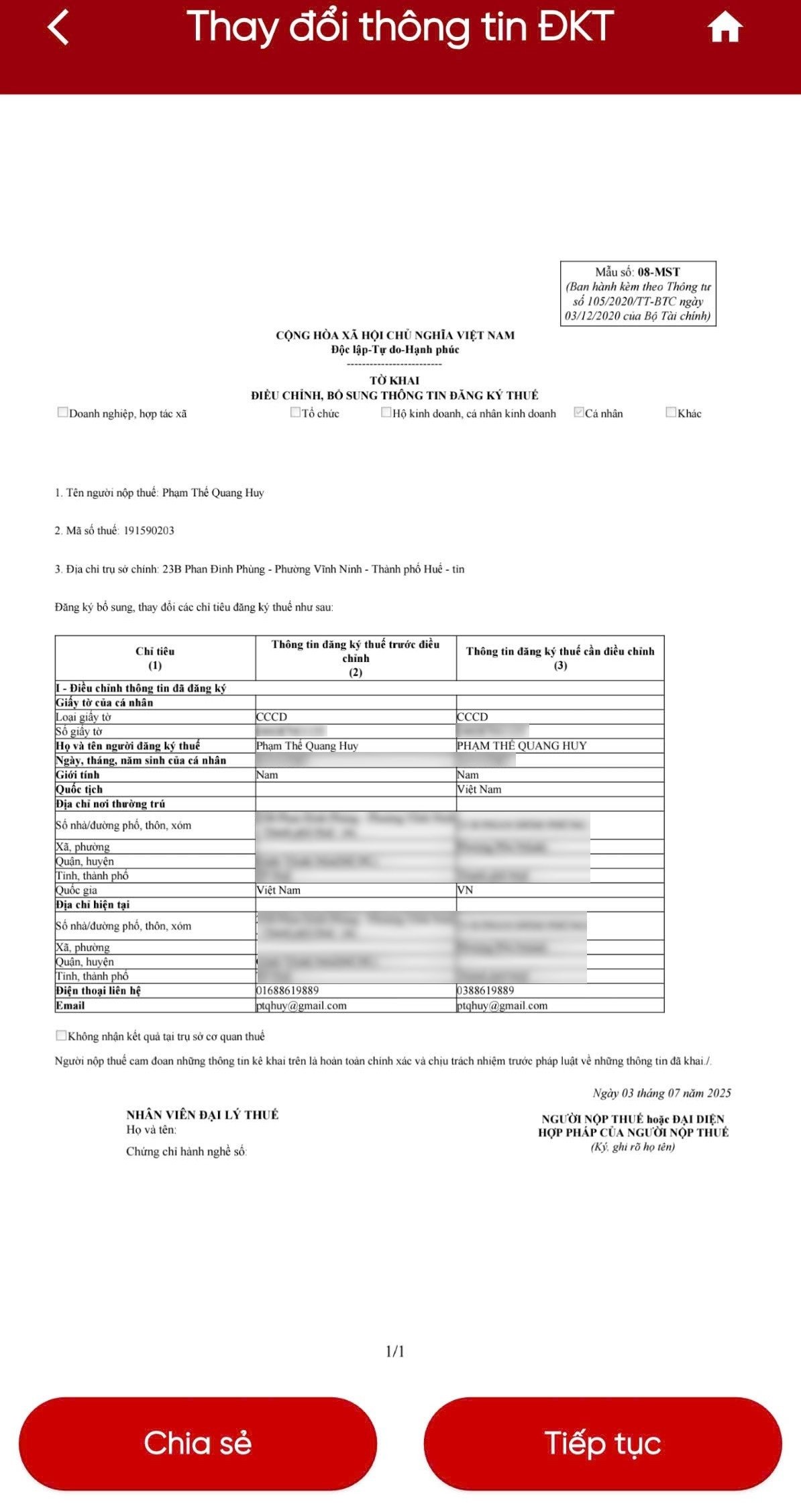
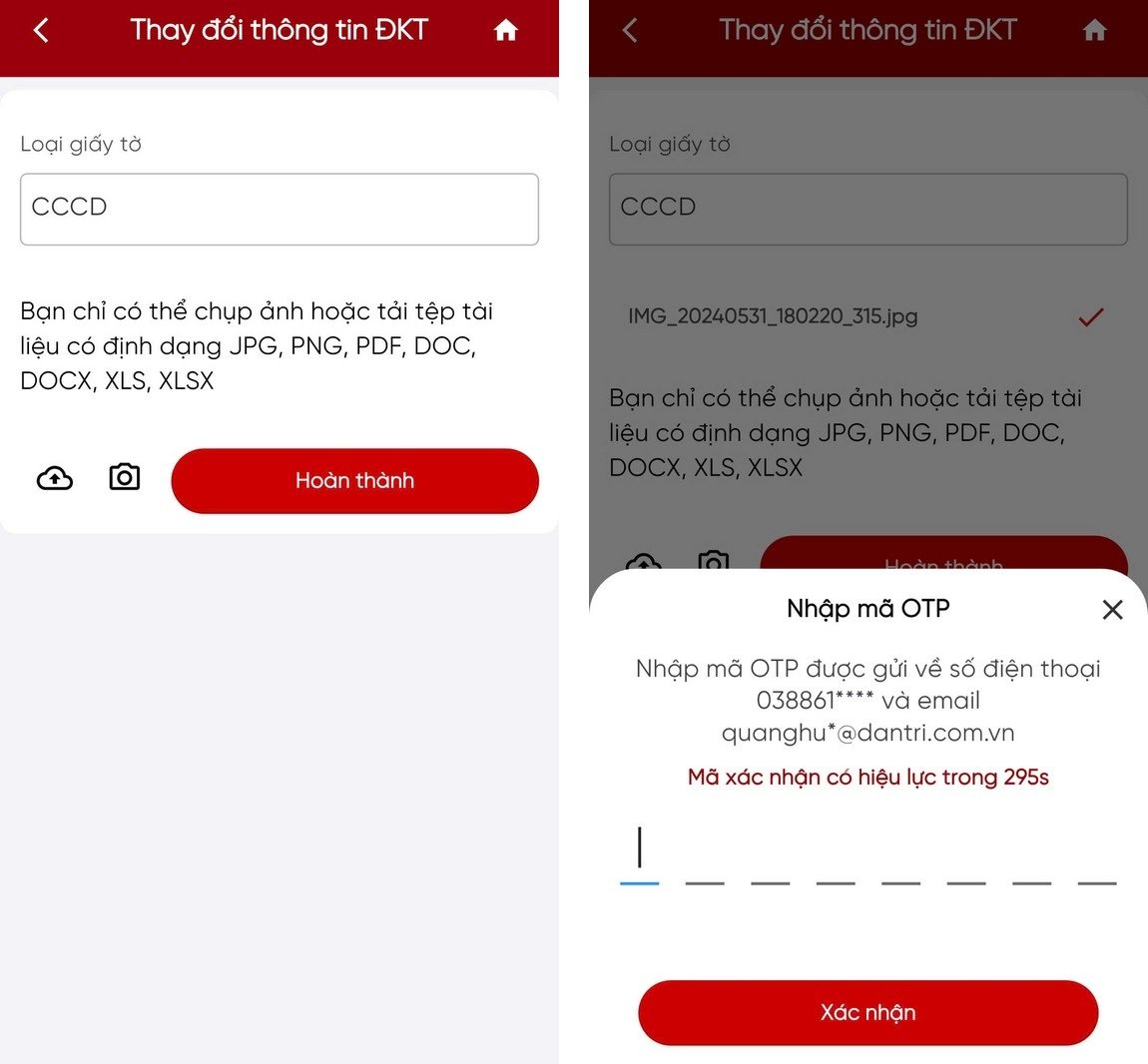
![[Foto] Neben dem „Müllberg“ nach der Flut versuchen die Bewohner von Tuy Hoa, ihr Leben wieder aufzubauen.](/_next/image?url=https%3A%2F%2Fvphoto.vietnam.vn%2Fthumb%2F1200x675%2Fvietnam%2Fresource%2FIMAGE%2F2025%2F11%2F24%2F1763951389752_image-1-jpg.webp&w=3840&q=75)





















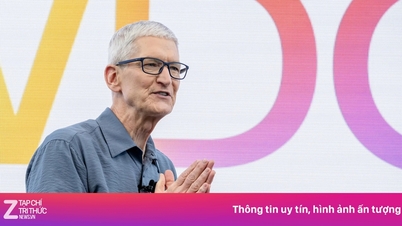














![[Foto] Premierminister beendet Reise zum G20-Gipfel in Südafrika](/_next/image?url=https%3A%2F%2Fvphoto.vietnam.vn%2Fthumb%2F1200x675%2Fvietnam%2Fresource%2FIMAGE%2F2025%2F11%2F24%2F1763944494358_vna-potal-thu-tuong-ket-thuc-chuyen-tham-du-hoi-nghi-thuong-dinh-g20-tai-nam-phi-8428321-4810-jpg.webp&w=3840&q=75)



































































Kommentar (0)